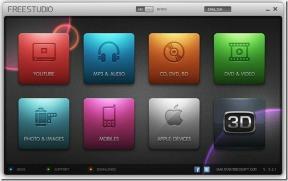Cómo montar VeraCrypt cifrado en Android
Miscelánea / / May 07, 2022

Puede cifrar todo en su sistema informático con algunas de las mejores herramientas de cifrado disponibles. VeraCrypt es uno de esos famosos que pueden cifrar todos sus archivos importantes y confidenciales. Y los usuarios también tienen que llevar todos los días algunos de esos archivos esenciales de un lugar a otro. En este caso, todo usuario preferirá tener una solución para llevar esos archivos de forma portátil, como en su dispositivo Android. Sin embargo, algunas personas todavía se preguntan cómo montar VeraCrypt encriptado en Android. Entonces, en este artículo, aprenderá cómo montar volúmenes nuevos y existentes con la ayuda de VeraCrypt Android.

Contenido
- Cómo montar VeraCrypt cifrado en Android
- Opción I: Crear nuevo volumen
- Opción II: Montar volumen existente
Cómo montar VeraCrypt cifrado en Android
VeraCrypt es uno de los populares software de utilidad de cifrado sobre la marcha de código abierto y gratuito que puede ayudarlo a cifrar sus archivos en su sistema. Sin embargo, a pesar de ser una solución de cifrado gratuita y de código abierto, no es oficialmente compatible con dispositivos Android. Aún así, hay una manera de superar esta limitación.
EDS Lite es una aplicación de cifrado de disco virtual para Android de sovworks que le permite almacenar sus documentos confidenciales y vitales en un contenedor cifrado. A continuación se enumeran algunos datos más sobre esta aplicación:
- Es un versión de código abierto y gratuita de El EDS app, también de sovworks, que tiene más funciones que EDS Lite al ser una aplicación de pago.
- Puede compre esta aplicación por ₹ 330 en Google Play Store.
- Y aquí están limitaciones aparentes de la aplicación EDS Lite en comparación con la aplicación EDS original.
Sin embargo, puede continuar usando la aplicación EDS Lite si solo pretende montar volúmenes en VeraCrypt Android. Para saber cómo montar VeraCrypt encriptado en Android, siga los pasos a continuación.
1. Instala el EDS Lite aplicación de Google Play Store.
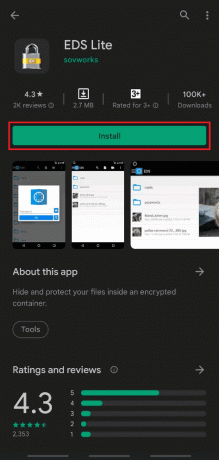
2. Toque en Abierto.
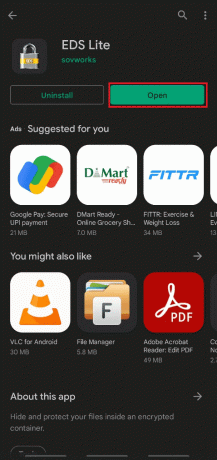
3. Toque en el Permitir opción para la ventana emergente que indica ¿Permitir que EDS Lite acceda a fotos, medios y archivos en su dispositivo?

4. Toque en el icono de hamburguesa desde la esquina superior izquierda, como se muestra a continuación.

5. Toque en el Administrar contenedores opción.

6. Toque en el + icono desde la esquina superior derecha, como se ilustra.

7. Ahora, verá un mensaje que indica ¿Le gustaría crear un nuevo contenedor o agregar un contenedor existente? con dos opciones a elegir: Crear nuevo contenedor o Agregar contenedor existente.
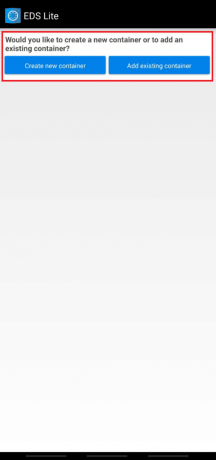
Lea también:Cómo abrir archivos GZ en Windows 10
Hemos explicado los pasos para ambas opciones con las ilustraciones para mejorar su comprensión de cómo montar VeraCrypt encriptado en Android. Lea y siga los pasos de estas dos opciones para obtener información sobre VeraCrypt Android.
Opción I: Crear nuevo volumen
Puede comenzar a leer y escribir archivos cifrados creando un nuevo contenedor o volumen en su dispositivo Android usando la aplicación EDS Lite. Siga los pasos a continuación para realizar lo mismo.
1. Toque en el Crear nuevo contenedor opción.
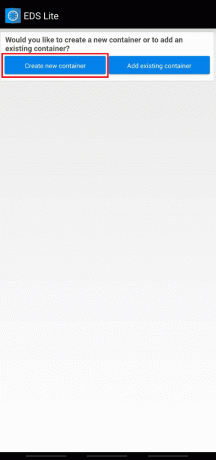
2. Cambiar el Formato de contenedor para VeraCrypt.
3. Entonces, Seleccione la ruta y Cambio la Contraseña del contenedor.
4. Además, cambie el Tamaño de contenedor para 1024 grabando Editar opción y toca la marca de la señalicono.

6. Ahora, regrese a la pantalla de inicio y toque el icono de hamburguesa.

7. Toque en Vera o cualquier otro volumen que acaba de crear en su dispositivo.
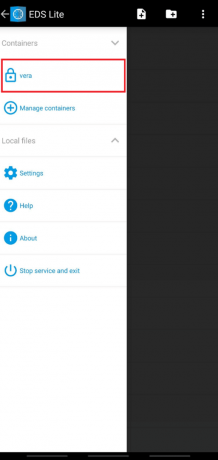
8. Introducir el Clave para el recipiente y presione DE ACUERDO.
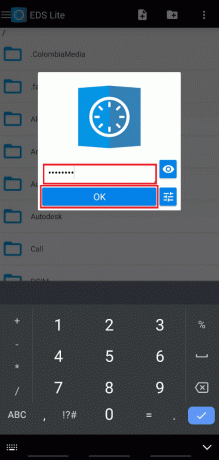
Ahora, puede acceder a los archivos montados en este contenedor e incluso leer y escribir los archivos cifrados en él.
Lea también:Cómo eliminar archivos duplicados en Google Drive
Opción II: Montar volumen existente
Otra opción que tiene es montar un contenedor ya existente en la aplicación EDS Lite. Entonces, para montar el volumen o contenedor existente en su dispositivo Android usando EDS Lite, siga los pasos a continuación.
1. Toque en el Agregar contenedor existente opción.

2. Toque en Cambio Para el Formato de contenedor.

3. Toca y selecciona VeraCrypt, Como se muestra abajo.
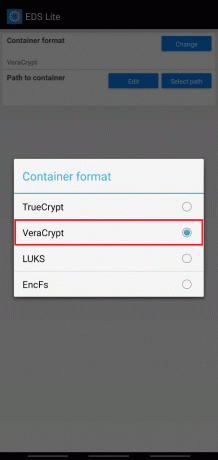
4. Toque en Seleccionar ruta y localice y seleccione el volumen de VeraCrypt en su dispositivo.
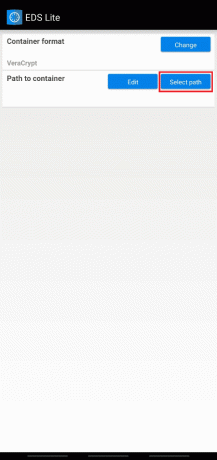
5. Toque en el icono de marca desde la esquina superior derecha, como se muestra.
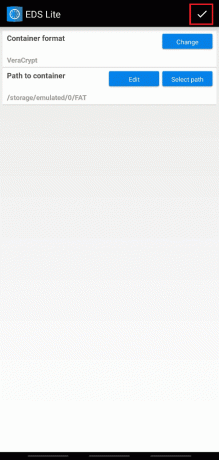
6. Ahora, regrese a la pantalla de inicio de la aplicación y toque el icono de hamburguesa.

7. Toque en GRASA, el volumen existente añadido.
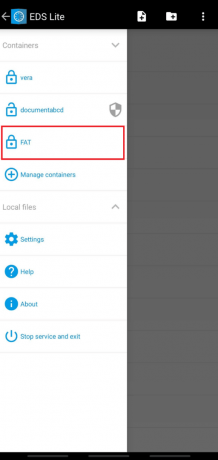
8. Luego, ingrese la contraseña del volumen y presione DE ACUERDO.

El contenido del volumen existente agregado se le mostrará en su pantalla.
Después de terminar su trabajo en el contenedor, puede desmontar el volumen en EDS Lite, que se considera seguro para la seguridad de los archivos montados. Tienes que desplegar el panel de notificaciones y tocar en Cierre todos los contenedores EDS desde el El servicio EDS se está ejecutando notificación.
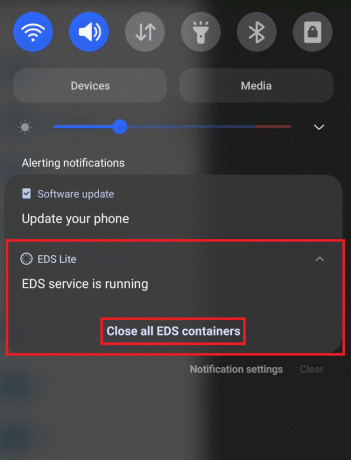
Preguntas frecuentes (FAQ)
Q1. ¿Qué tipos de formatos de archivo se pueden montar en EDS Lite?
Respuesta: Como discutimos antes, la aplicación EDS Lite es la versión gratuita y de código abierto de la aplicación EDS paga, que tiene comparativamente más funciones. Entonces, una de las limitaciones de la aplicación EDS Lite es que no puede montar el NTFS o algunos de los otros volúmenes formateados con la aplicación EDS Lite. Aún así, se le permite montar el GRASA archivos fácilmente y exFAT archivos con la ayuda de complementos.
Q2. ¿Puedo abrir el contenido del contenedor para los volúmenes desde la aplicación EDS Lite en mi aplicación Administrador de archivos?
Respuesta:No, no puede abrir el contenido del contenedor de la aplicación EDS Lite para los volúmenes en la aplicación Administrador de archivos en su dispositivo. Limita las acciones de lectura y escritura a los contenedores de la aplicación Administrador de archivos predeterminada en su teléfono. Sin embargo, puede probar otros 3rd aplicaciones Party File Manager para abrir y leer/escribir el contenido de los volúmenes.
Recomendado:
- Arreglar steam_api64.dll que falta en Windows 10
- Cómo deslistar su número de Truecaller
- ¿Qué es HTC S-OFF?
- Cómo abrir archivos MOBI en Android
Entonces, ahora ya sabes cómo montar VeraCrypt encriptado en Android con la opción de crear un nuevo volumen o montar el existente. Puedes hacernos saber cualquier duda o sugerencia sobre este u otro tema sobre el que quieras que hagamos un artículo. Déjalos en el cuadro de comentarios a continuación para que los leamos.